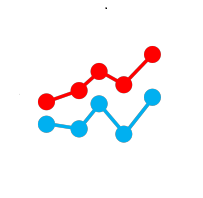티스토리 뷰
| 문제3 복합요소 구현(40점) |
| <시각화 완성화면> 각 세부문제 풀이 후 아래와 같은 결과가 도출되어야 합니다. |
 |
1. ‘문제3’ 페이지의 제목을 아래 지시사항에 따라 설정하시오. (2점)
② 텍스트 상자를 사용하여 ‘문제3’ 페이지의 보고서 제목을 작성하시오.
▶제목 텍스트: 매출 분석 보고서2
▶서식: 글꼴 ‘Segoe UI’, 글꼴 크기 ‘20’, ‘굵게’, ‘가운데’
▶텍스트 상자를 ‘2-①’ 위치에 배치
2. 다음 지시사항에 따라 측정값을 추가하시오. (8점)
① <_측정값>테이블에 구매당 매출금액을 계산하는 측정값을 추가하시오. (2점)
▶측정값 이름: 구매당매출
- 활용 필드
. <판매>테이블의 [매출금액] 필드
- [매출금액] 필드 값의 합을 <판매> 테이블의 전체 행수로 나누어 계산
- 사용 함수: DIVIDE, SUM, COUNTROWS
- 서식: 천 단위 구분 기호(, 콤마), 소수 자릿수 ‘0’
② <_측정값>테이블에 구매당 구매 수량을 계산하는 측정값을 추가하시오. (2점)
▶측정값 이름: 구매당수량
- 활용 필드
. <판매>테이블의 [수량] 필드
- [수량] 필드 값의 합을 <판매> 테이블의 전체 행수로 나누어 계산
- 사용 함수: DIVIDE, SUM, COUNTROWS
- 서식: 천 단위 구분 기호(, 콤마), 소수 자릿수 ‘0’
③ <_측정값>테이블에 매출금액 대비 매출이익이 얼마나 되는지 비율을 계산하는 측정값을 추가하시오. (2점)
▶측정값 이름: 매출이익률
- 활용 필드
. <판매>테이블의 [매출금액], [매출이익] 필드
- [매출이익] 필드 값의 합을 [매출금액] 필드의 값으로 나누어 계산
- 사용 함수: DIVIDE, SUM
- 서식: 퍼센트(%), 소수 자릿수 ‘2’
④ <_측정값>테이블에 매출금액 대비 원가가 얼마나 되는지 비율을 계산하는 측정값을 추가하시오. (2점)
▶측정값 이름: 원가율
- 활용 필드
. <제품>테이블의 [원가] 필드
. <판매>테이블의 [단가] 필드
- <제품> 테이블의 [원가] 필드의 평균값을 <판매> 테이블의 [단가] 필드의 평균값으로 나누어 계산
- 사용 함수: DIVIDE, AVERAGE
- 서식: 퍼센트(%), 소수 자릿수 ‘2’
3. 다음 지시사항에 따라 텍스트 상자와 Treemap 차트를 구현하시오. (10점)
① 텍스트 상자를 구현하시오. (4점)
▶총 8개 텍스트 : 분류, 사이즈, 색상, 수입자, 제조국, 제품분류, 시도, 채널
▶서식: 글꼴 ‘Segoe UI’, 글꼴 크기 ‘14, ‘굵게’, ‘가운데’
▶텍스트 상자를 ‘2-①’ 위치에 배치. 각 텍스트 상자 오른쪽에 Treemap 배치
▶텍스트 상자의 너비 70
② 위 그림을 참고하여 다음과 같이 Treemap 차트를 구현하시오. (6점)
▶활용 필드
- 값 : <판매> 테이블의 [매출금액]
- 범주
. 1번째 Treemap : <제품> 테이블의 [분류명] 필드
. 2번째 Treemap : <제품> 테이블의 [사이즈] 필드
. 3번째 Treemap : <제품> 테이블의 [색상] 필드
. 4번째 Treemap : <제품> 테이블의 [수입자] 필드
. 5번째 Treemap : <제품> 테이블의 [제조국] 필드
. 6번째 Treemap : <제품> 테이블의 [제품분류명] 필드
. 7번째 Treemap : <거래처> 테이블의 [시도] 필드
. 8번째 Treemap : <거래처> 테이블의 [채널] 필드
▶서식
- 제목 해제
- 데이터 레이블 표시
- 데이터 레이블 글꼴 크기 12
- 범주 레이블 표시
- 범주 레이블 글꼴 크기 12
- 너비 520
4. 다음 지시사항에 따라 테이블 차트를 구현하시오. (10점)
① 다음 조건으로 테이블 차트를 구현하시오. (4점)
▶활용 필드
- <제품> 테이블의 [제품코드] 필드
- <판매> 테이블의 [단가], [매출금액], [매출이익], [판매ID] 필드
- <_측정값> 테이블의 [구매당매출], [매출이익률], [원가율] 측정값
▶값 필드 이름, 집계기준 변경
- [단가] → “단가”, ‘평균’
- [원가율] 측정값 그대로 사용
- [판매ID] → “판매건수”, ‘개수’
- [매출금액] → “매출액”, ‘합계’
- [매출이익] → “매출이익”, ‘합계’
- [매출이익률] 측정값 그대로 사용
- [구매당매출] 측정값 그대로 사용
▶테이블 차트를 ‘2-②’ 위치에 배치
② 다음과 같이 테이블 차트의 각 요소에 대한 서식을 지정하시오. (4점)
▶열 머리글 서식 : 글꼴 ‘굵게’, 크기 10, 머리글 맞춤 ‘가운데’
▶열 머리글 : [매출액] 계열 기준 내림차순 정렬
③ 테이블 차트에 조건부 서식을 적용하시오. (3점)
▶적용 대상 계열: [원가율], [매출액], [매출이익률]
- 스타일: 배경색
5. 다음 지시사항에 따라 꺾은선형 및 묶은 세로 막대형 차트를 구현하시오. (16점)
① 다음과 같이 꺾은선형 및 묶은 세로 막대형 차트를 구현하시오. (4점)
▶활용 필드
- X축 : <날짜>테이블의 [날짜] 필드. 연도만 사용하고 분기, 월, 일은 제거
- 열 y축 : <판매>테이블의 [매출금액], [매출이익] 필드
- 선 y축 : <_측정값>테이블의 [매출이익률] 측정값
▶값 필드 이름, 집계기준 변경
- [매출금액] → “매출액”, 합계
- [매출이익] → “매출이익”, 합계
▶서식
- 제목 해제
- X축 유형을 범주별로 수정
- 데이터 레이블의 계열 중 [매출액], [매출이익] 이 시리즈에 대해 표시를 off
- 데이터 레이블의 계열 중 [매출이익률] 값의 글꼴을 굵게, 배경색을 #F0E199로 수정. 투명도 0%
▶차트를 ‘3-① 위치에 배치
② 다음과 같이 꺾은선형 및 묶은 세로 막대형 차트를 구현하시오. (4점)
▶활용 필드
- X축 : <날짜> 테이블의 [날짜] 필드. 연도만 사용하고 분기, 월, 일은 제거
- 열 y축 : <판매> 테이블의 [단가], <제품> 테이블의 [원가] 필드
- 선 y축 : <_측정값> 테이블의 [원가율] 측정값
▶값 필드 이름, 집계기준 변경
- [단가] → “단가”, 평균
- [원가] → “원가”, 평균
▶서식
- 제목 해제
- X축 유형을 범주별로 수정
- 데이터 레이블의 계열 중 [단가], [원가] 이 시리즈에 대해 표시를 off
- 데이터 레이블의 계열 중 [원가율] 값의 글꼴을 굵게, 배경색을 #F0E199로 수정. 투명도 0%
▶차트를 ‘3-② 위치에 배치
③ 다음과 같이 꺾은선형 및 묶은 세로 막대형 차트를 구현하시오. (4점)
▶활용 필드
- X축 : <날짜> 테이블의 [날짜] 필드. 연도만 사용하고 분기, 월, 일은 제거
- 열 y축 : <판매> 테이블의 [수량] 필드
- 선 y축 : <_측정값> 테이블의 [구매당수량] 측정값
▶값 필드 이름, 집계기준 변경
- [수량] → “판매량”, 합계
▶서식
- 제목 해제
- X축 유형을 범주별로 수정
- 데이터 레이블의 계열 중 [수량] 이 시리즈에 대해 표시를 off
- 데이터 레이블의 계열 중 [구매당수량] 값의 글꼴을 굵게, 배경색을 #F0E199로 수정. 투명도 0%
▶차트를 ‘3-③ 위치에 배치
④ 다음과 같이 꺾은선형 및 묶은 세로 막대형 차트를 구현하시오. (4점)
▶활용 필드
- X축 : <날짜> 테이블의 [날짜] 필드. 연도만 사용하고 분기, 월, 일은 제거
- 열 y축 : <판매> 테이블의 [판매ID] 필드
- 선 y축 : <_측정값> 테이블의 [구매당매출] 측정값
▶값 필드 이름, 집계기준 변경
- [판매ID] → “판매건수”, 개수
▶서식
- 제목 해제
- X축 유형을 범주별로 수정
- 데이터 레이블의 계열 중 [판매건수] 이 시리즈에 대해 표시를 off
- 데이터 레이블의 계열 중 [구매당매출] 값의 글꼴을 굵게, 배경색을 #F0E199로 수정. 투명도 0%
▶차트를 ‘3-④ 위치에 배치
6. 다음 지시사항에 따라 페이지 탐색기를 구현하시오. (4점)
▶‘문제2’ 페이지 오른쪽 아래에 단추 중 오른쪽 화살표를 추가
- 작업 유형을 페이지 탐색, 대상을 문제3으로 설정
▶‘문제3’ 페이지 왼쪽 아래에 단추 중 왼쪽 화살표를 추가
- 작업 유형을 뒤로 설정
'경영정보시각화 능력 실기 파워BI 모의문제' 카테고리의 다른 글
| 실기 기초 DAX : SUM, COUNT, DISTINCTCOUNT, COUNTROWS, DIVIDE [35문제] 경영정보시각화 실기 합격을 위한 쉬운 함수 반복 연습 (0) | 2024.09.19 |
|---|---|
| 경영정보시각화능력 실기시험 준비 전략 : 유형별, 난이도별, 대분류별 비교 (3) | 2024.09.19 |
| 두번째 경정시(경영정보시각화능력) 파워BI 실기 예상문제 (0) | 2024.09.15 |
| 경영정보시각화능력 파워BI 1형 문제2 단순요소 구현 (0) | 2024.09.12 |
| 경영정보시각화능력 파워BI 1형 문제1 준비작업 (6) | 2024.09.11 |
- Total
- Today
- Yesterday
- dax
- 여러행카드
- TreeMap
- 연습문제
- 파워BI
- 합격전략
- 상공회의소
- pbix
- 트리맵
- 실기문제
- 모의문제
- 국가기술자격
- 다비
- PowerBI
- 시각화
- 예상문제
- 실기시험
- 리본차트
- 국가기술시험
- 경영정보시각화능력
- 슬라이서
- 무료인강
- 경정시
- power bi
- 파워쿼리
- datastorydavi
- 무료문제
- 자격증
- 막대차트
- 국가기술
| 일 | 월 | 화 | 수 | 목 | 금 | 토 |
|---|---|---|---|---|---|---|
| 1 | 2 | 3 | 4 | 5 | ||
| 6 | 7 | 8 | 9 | 10 | 11 | 12 |
| 13 | 14 | 15 | 16 | 17 | 18 | 19 |
| 20 | 21 | 22 | 23 | 24 | 25 | 26 |
| 27 | 28 | 29 | 30 |